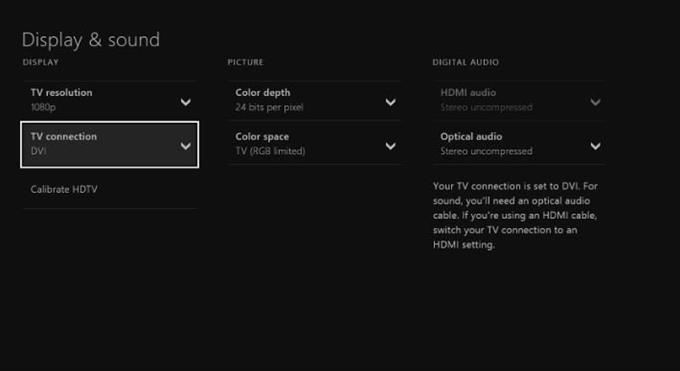Il n’est pas courant d’entendre les utilisateurs de Xbox One se plaindre que leur console n’a pas de problème de son, mais cela peut toujours arriver. La configuration d’une console Xbox est relativement facile, même pour les non-joueurs, car il vous suffit de vous connecter au téléviseur et de configurer les paramètres. Après la configuration initiale, les options audio sont définies automatiquement, généralement sans intervention de l’utilisateur. Des problèmes sonores peuvent survenir à un stade ultérieur une fois que l’utilisateur commence à peaufiner certains paramètres.
Si vous avez perdu votre audio Xbox One après avoir effectué quelques modifications, découvrez les solutions que vous pouvez faire dans ce guide.
Causes pour Xbox One aucun problème de son
Les causes de ce type de problème peuvent être un problème logiciel ou un dysfonctionnement matériel. Voyons les raisons courantes pour lesquelles votre audio Xbox One ne fonctionne pas.
Paramètres audio incorrects.
Si le son de votre console Xbox devient soudainement inexistant après avoir bien fonctionné précédemment, vous avez probablement juste quelques changements de paramètres. Cela peut se produire si vous avez modifié certains paramètres avant de remarquer le problème, ou dans de très rares cas, après une mise à jour. Ce que vous devez faire est de revoir les paramètres de votre console et d’apporter les modifications nécessaires. Nous allons vous montrer comment procéder ci-dessous.
Bug de console aléatoire.
Des problèmes de son peuvent se développer en raison de problèmes logiciels temporaires. Essayez de redémarrer la Xbox One pour effacer son cache et rafraîchir le système en général. Vous devrez le faire si vous autorisez régulièrement la console à fonctionner pendant une longue période. La plupart des bugs mineurs de la console Xbox sont corrigés par un simple redémarrage.
Port ou câble HDMI cassé.
Les deux problèmes matériels possibles qui peuvent survenir le plus souvent peuvent être un mauvais port ou câble HDMI. Essayez de changer le câble HDMI actuel que vous utilisez avec un nouveau et voyez si cela résoudra le problème. Les câbles HDMI sont généralement robustes mais les minuscules fils à l’intérieur peuvent toujours se casser si vous n’y faites pas attention. Parfois, une épingle pliée aux extrémités peut se développer si elle n’est pas insérée correctement. Faites une vérification visuelle de la longueur du câble et des extrémités pour voir s’il y a un signe visible de dommage.
Vous devez également vous assurer que vous vérifiez les éventuels dommages sur les ports HDMI à l’arrière de la console et dans votre téléviseur. Ces deux points peuvent échouer, tout comme le câble. La saleté, la poussière ou des objets étrangers peuvent obstruer ou bloquer le câble HDMI lorsqu’il est inséré. Si vous pensez que votre port HDMI Xbox ou votre port HDMI TV est sale, essayez d’utiliser de l’air comprimé pour le nettoyer.
Problème logiciel inconnu.
Dans certains cas, un problème logiciel peut se développer, surtout s’il a été falsifié. Si votre console Xbox est modifiée ou modifiée, assurez-vous de revoir les paramètres audio et de ramener le logiciel à sa version officielle si nécessaire.
Que faire si votre Xbox One n’a aucun problème de son ou audio
Vous devrez résoudre les problèmes si vous n’entendez aucun son sur votre console Xbox One. Voici les choses que vous pouvez essayer.
- Redémarrez la console Xbox One.
Le redémarrage de votre Xbox One peut résoudre tout problème de son que vous rencontrez. Si un redémarrage n’aide pas, suivez-le en effectuant les autres solutions ci-dessous.

- Vérifiez le câble et les ports HDMI.
Éteignez votre console Xbox One et votre téléviseur avant de débrancher le câble HDMI. Ensuite, assurez-vous de vérifier que le câble et les ports ne sont pas endommagés. Si vous avez une autre console, connectez-y l’autre extrémité du câble HDMI et voyez si elle a un problème de son. Cela devrait vous faire savoir si le câble est mauvais ou non.
Certains câbles HDMI sont de meilleure qualité que d’autres. Obtenez un nouveau câble HDMI si vous pensez que l’actuel ne fonctionne pas.
N’oubliez pas d’inspecter également les ports HDMI du téléviseur et de la Xbox One.
- Vérifiez les paramètres de son de sortie Xbox One.
Votre Xbox One est configurée pour sélectionner la meilleure sortie audio lorsque vous y connectez votre téléviseur. Cependant, vous pouvez doubler les paramètres pour vous assurer qu’aucun n’a été modifié par erreur. Voici ce que vous devez faire:
-appuyez sur la Bouton Xbox ouvrir le guide.
-Sélectionner Réglages.
-Sélectionner Tous les paramètres.
-Sélectionner Affichage et son.
-Sélectionner Sortie audio.
-Sélectionnez soit Audio HDMI ou Audio optique, en fonction de la façon dont votre appareil est connecté. La plupart des configurations utilisent Audio HDMI.
-Sélectionnez le bon format audio pour votre home cinéma, soit 5.1 non compressé ou 7.1 non compressé. Si vous n’êtes pas sûr, sélectionnez Stéréo non compressé.
Obtenez de l’aide pour la réparation.
Si aucune des solutions ci-dessus ne vous aide, il doit y avoir un problème plus profond sur votre console. Il peut s’agir d’un problème logiciel inconnu ou d’un matériel défectueux.
Visitez la page d’assistance Xbox de Microsoft si vous devez envoyer votre console.